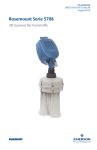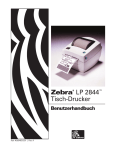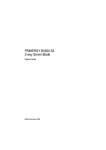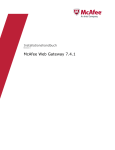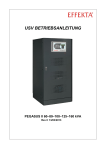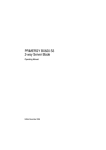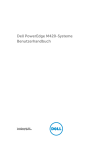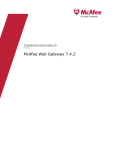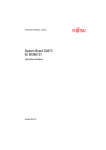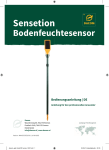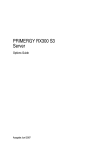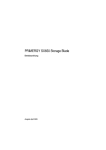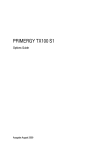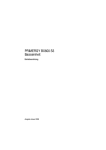Download PRIMERGY BX620 S4 2-way Server Blade
Transcript
PRIMERGY BX620 S4 2-way Server Blade Options Guide Ausgabe Mai 2009 Pfad: T:\Walter\an_Walter_Rebranding\bx620_s4_og\bx620s4-og-de\OBJ_DOKU-1452-001.fm © cognitas. Gesellschft für Technik-Dokumentation mbH 2009 Kritik… Anregungen… Korrekturen… Die Redaktion ist interessiert an Ihren Kommentaren zu diesem Handbuch. Ihre Rückmeldungen helfen uns, die Dokumentation zu optimieren und auf Ihre Wünsche und Bedürfnisse abzustimmen. Sie können uns Ihre Kommentare per E-Mail an [email protected] senden. Zertifizierte Dokumentation nach DIN EN ISO 9001:2000 Um eine gleichbleibend hohe Qualität und Anwenderfreundlichkeit zu gewährleisten, wurde diese Dokumentation nach den Vorgaben eines Qualitätsmanagementsystems erstellt, welches die Forderungen der DIN EN ISO 9001:2000 erfüllt. cognitas. Gesellschaft für Technik-Dokumentation mbH www.cognitas.de Copyright und Handelsmarken Copyright © 2009 Fujitsu Technology Solutions GmbH. Alle Rechte vorbehalten. Liefermöglichkeiten und technische Änderungen vorbehalten. Alle verwendeten Hard- und Softwarenamen sind Handelsnamen und/oder Warenzeichen der jeweiligen Hersteller. Pfad: T:\Walter\an_Walter_Rebranding\bx620_s4_og\bx620s4-og-de\OBJ_DOKU-1504-001.fm 27. Mai 2009 Stand 13:12.07 by S. Thums Services&Tools © cognitas GmbH 2002-2007 Dokuschablonen (OECBook Light) V1.09a de vom 07.03.2007 Inhalt 1 Einleitung . . . . . . . . . . . . . . . . . . . . . . . . . . . . . 5 1.1 Übersicht über die Dokumentation . . . . . . . . . . . . . . . 5 1.2 Erweiterungen und Umrüstungen . . . . . . . . . . . . . . . . 7 1.3 Der Aufbau des Server Blades 1.4 Darstellungsmittel . . . . . . . . . . . . . . . . . . . . . . . 11 2 Vorgehensweise . . . . . . . . . . . . . . . . . . . . . . . . 13 3 Sicherheitshinweise . . . . . . . . . . . . . . . . . . . . . . 15 4 Vorbereitung . . . . . . . . . . . . . . . . . . . . . . . . . . 21 4.1 Server Blade öffnen . . . . . . . . . . . . . . . . . . . . . . 21 5 Prozessoren 5.1 Zweiten Prozessor einbauen 6 Hauptspeicher . . . . . . . . . . . . . . . . . . . . . . . . . 33 6.1 Bestückungsvorschriften . . . . . . . . . . . . . . . . . . . 34 6.2 Hauptspeicher erweitern/austauschen . . . . . . . . . . . . 36 7 Optionales I/O-Modul . . . . . . . . . . . . . . . . . . . . . . 39 7.1 I/O-Tochterkarte einbauen . . . . . . . . . . . . . . . . . . . 44 8 Storage-Module . . . . . . . . . . . . . . . . . . . . . . . . . 47 BX620 S4 . . . . . . . . . . . . . . . . . 9 . . . . . . . . . . . . . . . . . . . . . . . . . . 25 . . . . . . . . . . . . . . . . . 25 Options Guide Inhalt 8.1 Storage-Modul Varianten . . . . . . . . . . . . . . . . . . . . 48 8.2 Storage-Modul austauschen . . . . . . . . . . . . . . . . . . 55 9 Fertigstellung . . . . . . . . . . . . . . . . . . . . . . . . . . 57 9.1 Server Blade schließen . . . . . . . . . . . . . . . . . . . . . 57 Abkürzungen . . . . . . . . . . . . . . . . . . . . . . . . . . . . . . . . 59 Literatur . . . . . . . . . . . . . . . . . . . . . . . . . . . . . . . . . . . 63 Stichwörter . . . . . . . . . . . . . . . . . . . . . . . . . . . . . . . . . 65 Options Guide BX620 S4 1 Einleitung Das PRIMERGY BX620 S4 2-way Server Blade ist ein Intel-basierendes Server Blade mit hervorragenden Netzwerkeigenschaften. In Komination mit Gbit Ethernet LAN SB9F Switch Blades bietet es in der BX600 S3 Basiseinheit LAN-Verbindungen über 6 Onboard-Ethernet-Kanäle. Das Server Blade kann auch in der BX600 S2 Basiseinheit betrieben werden. Allerdings können dann nur 2 der 6 Onboard-Ethernet-Kanäle des Server Blades genutzt werden. Das PRIMERGY BX620 S4 Server Blade bietet mehrere neue zukunftsweisende Technologien wie Dual-Core Prozessoren, FBD-Speichermodule mit extended Mirroring, modularer Festplattencontroller-Konfiguration und 2,5 Zoll SAS oder SATA Festplatten. 1.1 Übersicht über die Dokumentation I PRIMERGY-Handbücher finden Sie im PDF-Format auf der PRIMERGY ServerView Suite DVD 2, die mit jedem Server als Bestandteil der PRIMERGY ServerView Suite ausgeliefert wird. Falls die ServerView Suite DVDs bei Ihnen nicht mehr verfügbar sein sollten, können Sie unter der Bestellnummer U15000-C289 die jeweils aktuelle Version beziehen. Diese PDF-Dateien sind auch über das Internet als Download kostenlos erhältlich: Unter http://manuals.ts.fujitsu.com finden Sie eine Übersichtsseite mit der im Internet verfügbaren Online-Dokumentation. Zur Dokumentation der PRIMERGY-Server gelangen Sie über den Navigationspunkt industry standard servers. Konzept und Zielgruppen dieses Handbuchs Dieser Options Guide zeigt Ihnen, wie Sie den Server erweitern und hochrüsten können. V Achtung! Die in diesem Handbuch beschriebenen Tätigkeiten dürfen nur von technischem Fachpersonal durchgeführt werden. I Der Ein-/Ausbau der Hot-Plug-Komponenten ist in der Betriebsanleitung des Servers beschrieben. BX620 S4 Options Guide 5 Pfad: T:\Walter\an_Walter_Rebranding\bx620_s4_og\bx620s4-og-de\OBJ_DOKU-1445-001.fm © cognitas. Gesellschft für Technik-Dokumentation mbH 2007 Übersicht über die Dokumentation Einleitung Zusätzliche Dokumentation des Servers Die PRIMERGY BX620 S4 Dokumentation umfasst zusätzlich: – DVD-Booklet „Quick Start Software - Quick Installation Guide“ (liegt nur als gedrucktes Exemplar der PRIMERGY ServerView Suite bei) – „Garantie“ (Druckexemplar, welches immer mitgeliefert wird, sowie als PDFDatei verfügbar auf der mitgelieferten ServerBooks-DVD) – „Sicherheitshinweise und andere wichtige Informationen“ (Druckexemplar, welches immer mitgeliefert wird, sowie als PDF-Datei verfügbar auf der mitgelieferten ServerBooks-DVD) – „Ergonomie“ (PDF-Datei verfügbar auf der mitgelieferten ServerBooks-DVD) – „Returning used devices“ (PDF-Datei verfügbar auf der mitgelieferten ServerBooks-DVD) – „Helpdesk“ (Faltblatt mit Angabe weltweiter Helpdesk-Telefonnummern) – „BIOS-Setup“ (PDF-Datei verfügbar auf der mitgelieferten ServerBooks-DVD) – „PRIMERGY BX620 S4 Server Blade Betriebsanleitung“ (PDF-Datei verfügbar auf der mitgelieferten ServerBooks-DVD) Weitere Informationsquellen: – – – – – – – Technisches Handbuch zum entsprechenden Rack Handbuch zum Bildschirm Handbuch zum Server Management ServerView Handbuch zum Remote Test- und Diagnosesystem RemoteView Dokumentation zu Baugruppen und Laufwerken Dokumentation zu Ihrem Betriebssystem Informationsdateien zu Ihrem Betriebssystem (siehe auch „Literatur“ auf Seite 63) 6 Options Guide BX620 S4 Einleitung 1.2 Erweiterungen und Umrüstungen Erweiterungen und Umrüstungen Zweiter Prozessor Falls in Ihrem Server Blade nur ein Prozessor installiert ist, können Sie es mit einem zweiten Prozessor hochrüsten. Es dürfen nur gleichartige Prozessoren im Server Blade verwendet werden. Der zweite Prozessor muss die gleiche Taktfrequenz besitzen wie der erste Prozessor. Erweiterung des Hauptspeichers Die Hauptspeicher-Kontaktleisten sind für „Fully Buffered DIMM“ (FBD) 533MHz Speichermodule geeignet. Speichermodule sind immer paarweise einzubauen. Die beiden Speichermodule einer Speicherbank müssen immer die gleiche Kapazität haben. Optionales I/O-Modul Das Server Blade hat einen Steckplatz für eine Erweiterungsbaugruppe (Tochterkarte), über die zwei Fibre Channel Verbindungen oder zwei zusätzliche Ethernet Verbindungen bereitgestellt werden können. Folgende I/O-Module stehen zur Auswahl: – – – – 2 Gbit Fibre Channel Tochterkarte (PCI-X) 4 Gbit Fibre Channel Tochterkarte (PCIe) 1 Gbit Ethernet Tochterkarte (PCIe) 10 Gbit Ethernet Tochterkarte (PCIe) Um die zusätzliche I/O-Funktionalität nutzen zu können, muss mindestens ein Fibre-Channel I/O Blade bzw. ein Ethernet I/O Blade im Einbauplatz NET3 und/oder NET4 der BX600 S2 oder BX600 S3 Basiseinheit installiert sein. Nähere Informationen dazu finden Sie in der Betriebsanleitung Ihrer Basiseinheit, siehe „Literatur“ auf Seite 63. Storage-Module Die Festplatten werden mit einem aufs Motherboard steckbaren Storage-Modul (Controller) angesteuert, das optional auch weitere Funktionen haben kann. Bei SATA gibt es nur eine Storage-Modul-Variante, während bei SAS ingesamt vier verschiedene Varianten zur Auswahl stehen: SAS, SAS/RAID, SAS/PCI-X und SAS/PCIe. Die beiden PCI-Varianten erlauben den Einbau von low-profile PCISteckkarten. BX620 S4 Options Guide 7 Einleitung Der Einbau/Tausch von Storage-Modulen erfolgt über die Frontseite des Server Blade, ohne den Gehäusedeckel abnehmen zu müssen. Er kann aber nicht im laufenden Betrieb erfolgen (kein hot-plug), sondern das Server Blade muss dazu abgeschaltet werden. © cognitas. Gesellschft für Technik-Dokumentation mbH 2007 Pfad: T:\Walter\an_Walter_Rebranding\bx620_s4_og\bx620s4-og-de\OBJ_DOKU-1445-001.fm Erweiterungen und Umrüstungen 8 Options Guide BX620 S4 Einleitung 1.3 Der Aufbau des Server Blades Der Aufbau des Server Blades 11 1 10 9 8 2 7 3 6 5 4 Bild 1: PRIMERGY BX620 S4 Server Blade Bild 1 gibt einen Überblick über die Positionen der wichtigsten Komponenten des BX620 S4 2-way Server Blade. BX620 S4 Options Guide 9 Pfad: T:\Walter\an_Walter_Rebranding\bx620_s4_og\bx620s4-og-de\OBJ_DOKU-1445-001.fm © cognitas. Gesellschft für Technik-Dokumentation mbH 2007 Der Aufbau des Server Blades Einleitung 1 Kontaktleisten für FBD-Speichermodule 2 Kühlkörper des ersten Prozessors 3 Bedienfeld-Baugruppe mit Folienkabel 4 2,5 Zoll Festplattenmodul 1 (SAS oder SATA) 5 2,5 Zoll Festplattenmodul 2 (SAS oder SATA) 6 Storage-Modul 7 Sockel für den zweiten Prozessor 8 Dummy-Kühlkörper 9 I/O-Tochterkarte (Fibre Channel oder Gigabit Ethernet), optional 10 Lithium-Batterie (auf dem Mainboard) 11 DIP-Schalter (auf dem Mainboard) I Die Speichermodule, die I/O-Tochterkarte und das Storage-Modul müssen im Server Blade installiert sein, bevor es in die Basiseinheit eingesetzt wird. Einstellungen mit DIP-Schaltern Bei Auslieferung des Server Blades sind die Schalter der DIP-Schalterbank auf folgende Position gesteckt: Schalter Funktion Default 1 Passwort löschen OFF 2 CMOS-Speicher löschen OFF 3 System BIOS wiederherstellen OFF 4 Nicht belegt OFF 5 Schalter für Tastatur-/Maus-Controller ON 6 Nicht belegt Tabelle 1: Voreingestellte DIP-Schalterstellungen 10 Options Guide BX620 S4 Einleitung Darstellungsmittel Die Schalterstellungen haben folgende Bedeutungen: Schalter 1 ON Passwort löschen eingeschaltet OFF Passwort löschen ausgeschaltet Schalter 2 ON CMOS-Speicher löschen eingeschaltet OFF CMOS-Speicher löschen ausgeschaltet Schalter 3 ON System-BIOS wiederherstellen eingeschaltet OFF System-BIOS wiederherstellen ausgeschaltet ON Top block swap enable OFF Top block swap disable ON Tastatur-/Maus-Controller kann nicht programmiert werden (Normalbetrieb) OFF Tastatur-/Maus-Controller kann programmiert werden ON Nicht belegt OFF Nicht belegt Schalter 4 Schalter 5 Schalter 6 1.4 Darstellungsmittel In diesem Handbuch werden folgende Darstellungsmittel verwendet: Kursive Schrift kennzeichnet Kommandos, Menüpunkte oder Softwareprogramme. „Anführungszeichen“ kennzeichnen Kapitelnamen und Begriffe, die hervorgehoben werden sollen. Ê V ACHTUNG! I BX620 S4 kennzeichnet Arbeitsschritte, die Sie in der angegebenen Reihenfolge ausführen müssen. kennzeichnet Hinweise, bei deren Nichtbeachtung Ihre Gesundheit, die Funktionsfähigkeit Ihres Servers oder die Sicherheit Ihrer Daten gefährdet sind. kennzeichnet zusätzliche Informationen, Hinweise und Tipps. Options Guide 11 © cognitas. Gesellschft für Technik-Dokumentation mbH 2007 Pfad: T:\Walter\an_Walter_Rebranding\bx620_s4_og\bx620s4-og-de\OBJ_DOKU-1445-001.fm 2 Vorgehensweise V ACHTUNG! ● Die in diesem Handbuch beschriebenen Tätigkeiten dürfen nur von Technikern, Servicepersonal oder technischem Fachpersonal durchgeführt werden. ● Lassen Sie Reparaturen am Gerät nur von Fachpersonal durchführen. ● Durch Nichtbeachtung der Vorgaben in diesem Handbuch sowie unbefugtes Öffnen und unsachgemäße Reparaturen können Gefahren für den Benutzer (elektrischer Schlag, Brandgefahr) bzw. Sachschäden am Gerät entstehen. ● Unerlaubtes Öffnen des Gerätes hat den Garantieverlust und den Haftungsausschluss zur Folge. Ê Machen Sie sich bitte zu allererst mit den Sicherheitshinweisen im Kapitel „Sicherheitshinweise“ auf Seite 15ff vertraut. Ê Stellen Sie sicher, dass alle benötigten Handbücher (siehe „Zusätzliche Dokumentation des Servers“ auf Seite 6) zur Verfügung stehen; drucken Sie eventuell die PDF-Dateien aus. Sie benötigen auf jeden Fall: – die Betriebsanleitung des Server Blades und – das Service-Supplement. Ê Fahren Sie das Server Blade ordnungsgemäß herunter, schalten Sie es aus, und entfernen Sie es aus der Basiseinheit, wie im Kapitel „Vorgehensweise“ auf Seite 13f. beschrieben wird. Ê Führen Sie die Erweiterung oder Hochrüstung Ihres Server Blades aus, wie in dem betreffenden Kapitel beschrieben. I Der Ein-/Ausbau der hot-plug Komponenten ist in der Betriebsanleitung des Server Blades beschrieben. Ê Schließen Sie das Server Blade, setzen Sie es wieder in die Basiseinheit ein und schalten Sie das Server Blade ein, wie in Kapitel „Fertigstellung“ auf Seite 57f. beschrieben. Ê Starten Sie das Betriebssystem und führen Sie – falls notwendig – die entsprechende Konfiguration aus (siehe Betriebsanleitung). BX620 S4 Options Guide 13 © cognitas. Gesellschft für Technik-Dokumentation mbH 2007 Pfad: T:\Walter\an_Walter_Rebranding\bx620_s4_og\bx620s4-og-de\OBJ_DOKU-1446-001.fm 3 Sicherheitshinweise I Die nachfolgenden Sicherheitshinweise sind ebenfalls im Handbuch „Sicherheitshinweise und andere wichtige Informationen“ beschrieben. Dieses Gerät entspricht den einschlägigen Sicherheitsbestimmungen für Einrichtungen der Informationstechnik, einschließlich elektrischer Büromaschinen für den Einsatz in Büroumgebung. Falls Sie Fragen haben, ob Sie das Gerät in der vorgesehenen Umgebung aufstellen können, wenden Sie sich bitte an Ihre Verkaufsstelle oder an unseren Service. V ACHTUNG! ● Die in diesem Handbuch beschriebenen Tätigkeiten dürfen nur von technischem Fachpersonal durchgeführt werden. ● Lassen Sie Reparaturen am Gerät nur von Servicepersonal durchführen. ● Durch Nichtbeachtung der Vorgaben in diesem Handbuch sowie unbefugtes Öffnen und unsachgemäße Reparaturen können Gefahren für den Benutzer (elektrischer Schlag, Energiegefahr, Brandgefahr) oder Sachschäden am Gerät entstehen. ● Unerlaubtes Öffnen des Gerätes hat den Garantieverlust und den Haftungsausschluss zur Folge. Vor Inbetriebnahme V ACHTUNG! ● Beachten Sie beim Aufstellen und vor Betrieb des Gerätes eventuelle Hinweise für die Umgebungsbedingungen Ihres Gerätes. ● Wenn das Gerät aus kalter Umgebung in den Betriebsraum gebracht wird, kann Betauung - sowohl am Geräteäußeren als auch im Geräteinneren - auftreten. Warten Sie, bis das Gerät temperaturangeglichen und absolut trocken ist, bevor Sie es in Betrieb nehmen. Nichtbeachtung der Vorgaben kann zu Sachschäden am Gerät führen. ● BX620 S4 Transportieren Sie das Gerät nur in der Originalverpackung oder in einer anderen geeigneten Verpackung, die Schutz gegen Stoß und Schlag gewährt. Options Guide 15 Inbetriebnahme und Betrieb V ACHTUNG! © cognitas. Gesellschft für Technik-Dokumentation mbH 2007 Pfad: T:\Walter\an_Walter_Rebranding\bx620_s4_og\bx620s4-og-de\OBJ_DOKU-1447-001.fm Sicherheitshinweise 16 ● Beachten Sie die Hinweise für Inbetriebnahme und Betrieb in der Betriebsanleitung zu Ihrer BX600 S2 oder BX600 S3 Basiseinheit (siehe „Literatur“ auf Seite 63). ● Achten Sie beim Einbau des Server Blades in die Baiseinheit auf Energiegefahr an den Steckkontakten der Midplane. Ein Kurzschluss an diesen Anschlüssen kann zu Schäden am System führen. ● Datenleitungen müssen über eine ausreichende Abschirmung verfügen. ● Für die LAN-Verkabelung gelten die Anforderungen gemäß EN 50173 und EN 50174-1/2. Als minimale Anforderung gilt die Verwendung einer geschirmten LAN-Leitung der Kategorie 5 für 10/100 Mbps Ethernet, bzw. der Kategorie 5e für Gigabit Ethernet. Die Anforderungen der Spezifikation ISO/IEC 11801 sind zu berücksichtigen. ● Verlegen Sie die Leitungen so, dass sie keine Gefahrenquelle (Stolpergefahr) bilden und nicht beschädigt werden. Beachten Sie beim Anschließen des Gerätes die entsprechenden Hinweise in der Betriebsanleitung des Gerätes. ● Während eines Gewitters dürfen Sie die Datenübertragungsleitungen weder anschließen noch lösen (Gefahr durch Blitzschlag). ● Achten Sie darauf, dass keine Gegenstände (z.B. Schmuckkettchen, Büroklammern usw.) oder Flüssigkeiten in das Innere des Gerätes gelangen (elektrischer Schlag, Kurzschluss). ● In Notfällen (z. B. bei Beschädigung von Gehäuse, Bedienelementen oder Netzleitungen, bei Eindringen von Flüssigkeiten oder Fremdkörpern) schalten Sie das Gerät sofort aus, ziehen Sie die Netzstecker aus den geerdeten Schutzkontakt-Steckdosen und verständigen Sie den Service. ● Der bestimmungsgemäße Betrieb des Systems (gemäß IEC 60950/DIN EN 60950) ist nur bei vollständig montiertem Gehäuse und eingebauten Rückseitenabdeckungen für Einbauplätze gewährleistet (elektrischer Schlag, Kühlung, Brandschutz, Funkentstörung). Options Guide BX620 S4 Sicherheitshinweise V ACHTUNG! ● Installieren Sie nur Systemerweiterungen, die den Anforderungen und Vorschriften für Sicherheit, elektromagnetische Verträglichkeit und Telekommunikationsendgeräte-Einrichtungen entsprechen. Durch die Installation anderer Erweiterungen können diese Anforderungen und Vorschriften verletzt oder das System beschädigt werden. Informationen darüber, welche Systemerweiterungen zur Installation zugelassen sind, erhalten Sie von Ihrer Verkaufsstelle oder unserem Service. ● Die mit einem Warnhinweis (z. B. Blitzpfeil) gekennzeichneten Komponenten dürfen nur von autorisiertem Fachpersonal geöffnet, ausgebaut oder ausgetauscht werden. Ausnahme bilden die hot-plug/hot-swap- Komponenten. ● Die Gewährleistung erlischt, wenn Sie durch Einbau oder Austausch von Systemerweiterungen Defekte am Gerät verursachen. ● Stellen Sie nur die Bildschirmauflösungen und Bildwiederholfrequenzen ein, die in der Betriebsanleitung für den Bildschirm angegeben sind. Wenn Sie andere Werte einstellen, kann der Bildschirm beschädigt werden. Wenden Sie sich im Zweifelsfall an Ihre Verkaufsstelle oder an unseren Service. Batterien V ACHTUNG! ● Bei unsachgemäßem Austausch von Batterien besteht Explosionsgefahr. Batterien dürfen nur durch identische oder vom Hersteller empfohlene Typen ersetzt werden. ● Batterien gehören nicht in den Hausmüll. Sie werden vom Hersteller, Händler oder deren Beauftragten kostenlos zurückgenommen, um sie einer Verwertung bzw. Entsorgung zuzuführen. ● Die Batterieverordnung verpflichtet die Endverbraucher zur Rückgabe von Abfallbatterien an den Vertreiber oder an von öffentlichrechtlichen Entsorgungsträgern dafür eingerichtete Rücknahmestellen. BX620 S4 Options Guide 17 Pfad: T:\Walter\an_Walter_Rebranding\bx620_s4_og\bx620s4-og-de\OBJ_DOKU-1447-001.fm © cognitas. Gesellschft für Technik-Dokumentation mbH 2007 Sicherheitshinweise V ACHTUNG! ● Tauschen Sie die Lithium-Batterie auf dem System Board nur entsprechend den Angaben im Service Supplement für das Server Blade. ● Sämtliche schadstoffhaltigen Batterien sind mit einem Symbol (durchgestrichene Mülltonne) gekennzeichnet. Zusätzlich ist die Kennzeichnung mit dem chemischen Symbol des für die Einstufung als schadstoffhaltig ausschlaggebenden Schwermetalls versehen: Cd Cadmium Hg Quecksilber Pb Blei Komponenten mit elektrostatisch gefährdeten Bauelementen Komponenten mit elektrostatisch gefährdeten Bauelementen (EGB) sind durch folgenden Aufkleber gekennzeichnet: Bild 2: EGB-Kennzeichen Wenn Sie Komponenten mit EGB handhaben, müssen Sie folgende Hinweise unbedingt befolgen: ● Schalten Sie das Gerät aus und ziehen Sie die Netzstecker aus den geerdeten Schutzkontakt-Steckdosen, bevor Sie Komponenten mit EGB einoder ausbauen. ● Sie müssen sich statisch entladen (z. B. durch Berühren eines geerdeten Gegenstandes), bevor Sie mit den Komponenten arbeiten. ● Verwendete Geräte und Werkzeuge müssen frei von statischer Aufladung sein. ● Verwenden Sie ein für diese Zwecke geeignetes Erdungskabel, welches Sie bei der Montage von Komponenten, mit der Systemeinheit verbindet. 18 Options Guide BX620 S4 Sicherheitshinweise ● Fassen Sie die Komponenten nur an den Kanten bzw. grün markierten Stellen (Touch Point) an. ● Berühren Sie keine Anschlussstifte oder Leiterbahnen auf einer Baugruppe. ● Legen Sie alle Bauteile auf eine Unterlage, die frei von statischen Aufladungen ist. I Eine ausführliche Beschreibung für die Behandlung von EGB-Kompo- nenten ist in den einschlägigen europäischen bzw. internationalen Normen (EN 61340-5-1, ANSI/ESD S20.20) zu finden. BX620 S4 Options Guide 19 © cognitas. Gesellschft für Technik-Dokumentation mbH 2007 Pfad: T:\Walter\an_Walter_Rebranding\bx620_s4_og\bx620s4-og-de\OBJ_DOKU-1447-001.fm 4 Vorbereitung V ACHTUNG! Beachten Sie die Sicherheitshinweise im gleichnamigen Kapitel auf Seite 15ff. 4.1 Server Blade öffnen Ê Beenden Sie alle Anwendungen und fahren Sie das Server Blade ordnungsgemäß herunter. Ê Drücken Sie die Ein-/Aus-Taste am Bedienfeld des Server Blades. Server Blade aus Basiseinheit ausbauen Ê Drücken Sie die beiden Touch-Points (1), um die Auswurfhebel zu entsperren. 2 1 1 Ê Schwenken Sie die Auswurfhebel gleichzeitig nach außen (2), um die Verriegelung des Server Blades zu lösen. 1 2 Bild 3: Ausbau des Server Blades BX620 S4 Options Guide 21 Pfad: T:\Walter\an_Walter_Rebranding\bx620_s4_og\bx620s4-og-de\OBJ_DOKU-1448-001.fm Vorbereitung © cognitas. Gesellschft für Technik-Dokumentation mbH 2007 Server Blade öffnen Bild 4: Ausbau des Server Blades Ê Ziehen Sie das Server Blade aus der Basiseinheit heraus. 22 Options Guide BX620 S4 Vorbereitung Server Blade öffnen Deckel entfernen 1 1 2 Bild 5: Deckel entfernen Ê Drücken Sie gleichzeitig auf die beiden Touch-Points (1) des Deckels, um den Verriegelungsmechanismus zu lösen, und schieben Sie den Deckel in Pfeilrichtung (2) bis zum Anschlag. Ê Nehmen Sie die Abdeckung ab. Die Komponenten des Server Blade sind nun frei zugänglich (siehe Bild 1 auf Seite 9). BX620 S4 Options Guide 23 © cognitas. Gesellschft für Technik-Dokumentation mbH 2007 Pfad: T:\Walter\an_Walter_Rebranding\bx620_s4_og\bx620s4-og-de\OBJ_DOKU-1448-001.fm 5 Prozessoren V ACHTUNG! Beachten Sie die Sicherheitshinweise im Kapitel „Vorbereitung“ auf Seite 21. Prozessoren sind Bauteile, welche auf elektrostatische Entladungen äußerst empfindlich reagieren können und daher stets mit Vorsicht zu behandeln sind. Nach Entnahme eines Prozessors aus seiner Schutzhülle oder aus einem Sockel legen Sie ihn mit seiner glatten Oberfläche auf eine nichtleitende, antistatische Oberfläche. Schieben Sie nie einen Prozessor über eine Oberfläche. 5.1 Zweiten Prozessor einbauen Falls in Ihrem Server Blade nur ein Prozessor installiert ist, können Sie es mit einem zweiten Prozessor hochrüsten. V ACHTUNG! ● Verwenden Sie nur gleichartige Prozessoren. Alle verwendeten Prozessoren müssen bezüglich Taktfrequenz und Kapazität und Organisation identisch sein. Für den Multiprozessor-Betrieb müssen Sie ein geeignetes Multiprozessor-Betriebssystem verwenden. Ê Öffnen Sie den Server wie in Abschnitt „Server Blade öffnen“ auf Seite 21 beschrieben. BX620 S4 Options Guide 25 Prozessoren Dummy-Kühlkörper entfernen 2 1 © cognitas. Gesellschft für Technik-Dokumentation mbH 2007 Pfad: T:\Walter\an_Walter_Rebranding\bx620_s4_og\bx620s4-og-de\OBJ_DOKU-1449-001.fm Zweiten Prozessor einbauen 2 Bild 6: Dummy-Kühlkörper entfernen Ê Lösen Sie die beiden Schrauben, mit denen der Dummy-Prozessor-Kühlkörper befestigt ist und entfernen Sie ihn. 26 Options Guide BX620 S4 Prozessoren Zweiten Prozessor einbauen Prozessor einsetzen 1 2 Bild 7: Sperrhebel des Prozessorsockels lösen Ê Drücken Sie den Sperrhebel des Prozessorsockels aus seiner Feststellposition (Pfeile) und schwenken Sie ihn anschließend nach oben. Bild 8: Verriegelungsrahmen des Prossorsockels öffnen Ê Klappen Sie den Verriegelungsrahmen des Prozessorsockels auf und nehmen Sie die schwarze Schutzabdeckung ab (Pfeil). BX620 S4 Options Guide 27 Pfad: T:\Walter\an_Walter_Rebranding\bx620_s4_og\bx620s4-og-de\OBJ_DOKU-1449-001.fm Prozessoren © cognitas. Gesellschft für Technik-Dokumentation mbH 2007 Zweiten Prozessor einbauen a Bild 9: Prozessor einsetzen Ê Setzen Sie den Prozessor auf den Sockel und achten Sie darauf, dass die Markierungen am Prozessor und auf dem Sockel (a) aufeinander zeigen. 28 Options Guide BX620 S4 Prozessoren Zweiten Prozessor einbauen 1 2 a Bild 10: Verriegelungsrahmen des Prozessorsockels schließen Ê Klappen Sie den Verriegelungsrahmen des Prozessorsockels zu (1), schwingen Sie den Sperrhebel nach unten (2) und verriegeln Sie ihn unter der kleinen „Nase“ (a) am Sockel. BX620 S4 Options Guide 29 Prozessoren Kühlkörper einbauen © cognitas. Gesellschft für Technik-Dokumentation mbH 2007 Pfad: T:\Walter\an_Walter_Rebranding\bx620_s4_og\bx620s4-og-de\OBJ_DOKU-1449-001.fm Zweiten Prozessor einbauen Bild 11: Plastikabdeckung entfernen Ê Nehmen Sie den Kühlkörper zur Hand und entfernen Sie an seiner Unterseite die durchsichtige Schutzkappe über der Wärmeleitpaste. 30 Options Guide BX620 S4 Prozessoren Zweiten Prozessor einbauen Bild 12: Prozessor-Kühlkörper befestigen Ê Setzen Sie den Kühlkörper auf die CPU und fixieren Sie ihn, indem Sie die vier vormontierten Schrauben über Kreuz festdrehen. V ACHTUNG! Falls im Server Blade keine zweite CPU einbaut wird, muss über dem Steckplatz für die zweite CPU ein Dummy-Kühlkorper eingebaut werden, um die vorgeschriebene Kühlung der Server Blade-Komponenten sicher zu stellen. Der Einbau eines Dummy-Kühlkörpers erfolgt in umgekehrter Reihenfolge wie der Ausbau, siehe Seite 26. BX620 S4 Options Guide 31 © cognitas. Gesellschft für Technik-Dokumentation mbH 2007 Pfad: T:\Walter\an_Walter_Rebranding\bx620_s4_og\bx620s4-og-de\OBJ_DOKU-1449-001.fm 6 Hauptspeicher V ACHTUNG! ● Beachten Sie die Sicherheitshinweise im gleichnamigen Kapitel ab Seite 15. Das Server Blade unterstützt bis zu 32 GB Hauptspeicher. Es sind acht DIMMSteckplätze vorhanden, die paarweise mit FBD533/ PC2-4200F Speichermodulen (FBD = Fully Buffered DIMM) bestückt werden können. Der Hauptspeicher ist in zwei Branches mit je zwei Kanälen aufgeteilt. Jedem der insgesamt vier Kanäle sind zwei DIMM-Steckplätze zugeordnet. Die ersten Steckplätze jedes Kanals (Slot 0) gehören zu Speicherbank 1, die zweiten Steckplätze jedes Kanals (Slot 1) gehören zur Speicherbank 2. Die folgende Abbildung zeigt die Aufteilung des Hauptspeicher in einer logischen Sicht. Bank 2 FB -DIMM 3 FB -DIMM 3 FB -DIMM 4 FB -DIMM 4 Slot 1 Bank 1 FB -DIMM 1 FB -DIMM 1 FB -DIMM 2 FB -DIMM 2 Slot 0 C0 C1 Branch 0 C2 C3 Branch 1 Memory Controller Bild 13: Aufteilung des Arbeitsspeichers (logische Sicht) Da in der Basiskonfiguration des Server Blades die Steckplätze FB-DIMM 1 mit 1 Gbyte, 2 Gbyte, 4 Gbyte oder 8 GB Speicher bestückt sind, können die Speichererweiterungen noch bis zu dreimal für die Steckplätze FB-DIMM 2, FB-DIMM 3 und FB-DIMM 4 durchgeführt werden. ECC mit Memory scrubbing und ChipKill ist Standard. I Maximale Leistung wird erreicht, wenn alle DIMM-Steckplätze einer Speicherbank mit DIMM-Modulen gleicher Kapazität bestückt sind. BX620 S4 Options Guide 33 6.1 © cognitas. Gesellschft für Technik-Dokumentation mbH 2007 Pfad: T:\Walter\an_Walter_Rebranding\bx620_s4_og\bx620s4-og-de\OBJ_DOKU-1450-001.fm Bestückungsvorschriften Hauptspeicher Bestückungsvorschriften Slot 1 FB-DIMM 4 Slot 0 FB-DIMM 2 Slot 1 FB-DIMM 4 Slot 0 FB-DIMM 2 Slot 1 FB-DIMM 3 Slot 0 FB-DIMM 1 Slot 1 FB-DIMM 3 Slot 0 FB-DIMM 1 C0 C1 Branch 0 C2 C3 Branch 1 Memory Controller Bild 14: Bestückungsreihenfolge – Die DIMM-Module dürfen nur paarweise innerhalb eines Branch gesteckt werden und müssen dieselbe Slot-Position (Slot 0 oder Slot 1) belegen. – Die DIMM-Module eines Paares müssen in Kapazität, Geschwindigkeit und Organisation identisch sein. – Der Pfeil in Bild 14 zeigt, in welcher Reihenfolge die DIMM-Steckplätze zu bestücken sind. Gleiche Farbe bedeutet identische Kapazität, Geschwindigkeit und Organisation der DIMM-Module. 34 Options Guide BX620 S4 Hauptspeicher Bestückungsvorschriften Memory Mirroring Für Memory Mirroring müssen Sie Branch 0 und 1 mit jeweils zwei identischen DIMM-Modul-Paaren bestücken. Die Memory Mirroring-Funktionalität wird im System-BIOS konfiguriert. Die folgenden Tabellen zeigen die Konfigurationen für Memory Mirroring. Gleiche Farbe bedeutet identische Kapazität, Geschwindigkeit und Organisation der DIMM-Module: Branch 0 Channel 0 Branch 1 Channel 1 Channel 0 Channel 1 Slot 0 Slot 1 Slot 0 Slot 1 Slot 0 Slot 1 Slot 0 Slot 1 Tabelle 2: Memory Mirroring mit vier DIMM-Modulen Branch 0 Channel 0 Branch 1 Channel 1 Channel 0 Channel 1 Slot 0 Slot 1 Slot 0 Slot 1 Slot 0 Slot 1 Slot 0 Slot 1 Tabelle 3: Memory Mirroring mit acht DIMM-Modulen BX620 S4 Options Guide 35 Pfad: T:\Walter\an_Walter_Rebranding\bx620_s4_og\bx620s4-og-de\OBJ_DOKU-1450-001.fm © cognitas. Gesellschft für Technik-Dokumentation mbH 2007 Hauptspeicher erweitern/austauschen 6.2 Hauptspeicher Hauptspeicher erweitern/austauschen Ê Bauen Sie das Server Blade aus der Basiseinheit aus und öffnen Sie es wie in Kapitel „Vorbereitung“ auf Seite 21f beschrieben. 2 1 1 Bild 15: Speichermodul ausbauen Ê Klappen Sie die Halterungen des entsprechenden Einbauplatzes an beiden Seiten nach außen (1). Ê Falls der Einbauplatz bereits bestückt war: ziehen Sie das Speichermodul aus dem Einbauplatz (2). 2 1 1 Bild 16: Speichermodul einbauen Ê Klappen Sie die Halterungen des entsprechenden Einbauplatzes an beiden Seiten nach außen. 36 Options Guide BX620 S4 Hauptspeicher Hauptspeicher erweitern/austauschen Ê Stecken Sie das Speichermodul in den Einbauplatz (1), bis die seitlichen Halterungen am Speichermodul einrasten (2). Ê Schließen Sie das Server Blade, setzen Sie es in die Basiseinheit ein und schalten Sie es ein, wie in Kapitel „Fertigstellung“ auf Seite 57ff beschrieben wird. BX620 S4 Options Guide 37 © cognitas. Gesellschft für Technik-Dokumentation mbH 2007 Pfad: T:\Walter\an_Walter_Rebranding\bx620_s4_og\bx620s4-og-de\OBJ_DOKU-1450-001.fm 7 Optionales I/O-Modul Das PRIMERGY BX620 S4 Server Blade kann mit einem zusätzlichen I/OModul ausgestattet werden. Zu diesem Zweck verfügt das Server Blade über einen speziellen Einbauplatz für eine Erweiterungsbaugruppe (Tochterkarte) (siehe Bild 21 auf Seite 44). Folgende I/O-Tochterkarten sind für das BX620 S4 Server Blade verfügbar: – – – – 2 Gbit Fibre Channel Tochterkarte (PCI-X) 4 Gbit Fibre Channel Tochterkarte (PCIe) 1 Gbit Ethernet Tochterkarte (PCIe) 10 Gbit Ethernet Tochterkarte (PCIe) I Um die zusätzliche I/O-Funktionalität nutzen zu können, muss mindes- tens ein Fibre-Channel I/O Blade bzw. ein Ethernet I/O Blade in den Einbauplätzen NET3 und/oder NET4 der BX600 S2 oder BX600 S3 Basiseinheit installiert sein. Nähere Informationen zu den I/O Blades finden Sie in der Betriebsanleitung Ihrer Basiseinheit, siehe „Literatur“ auf Seite 63. Ein Mix von Fibre Channel I/O Blades und Ethernet I/O Blades in den Einbauplätzen NET3 und NET4 der Basiseinheit ist nicht zulässig. BX620 S4 Options Guide 39 Pfad: T:\Walter\an_Walter_Rebranding\bx620_s4_og\bx620s4-og-de\OBJ_DOKU-1451-001.fm © cognitas. Gesellschft für Technik-Dokumentation mbH 2007 Optionales I/O-Modul 2 Gbit Fibre Channel Tochterkarte (PCI-X) Bild 17: 2 Gbit Fibre Channel Tochterkarte (PCI-X) Die 2 Gbit Fibre Channel Tochterkarte (PCI-X) stellt zwei unabhängige serielle 2-GBit/s Fibre-Channel-Ports bereit. Sie ist mit einem QLogic ISP2312 Chip ausgestattet und unterstützt die Storage Subsysteme S80, FibreCAT CXx00, AX100, Symmetrics und FC4700. 40 Options Guide BX620 S4 Optionales I/O-Modul 4 Gbit Fibre Channel Tochterkarte (PCIe) Bild 18: 4 Gbit Fibre Channel Tochterkarte (PCIe) Die 4 Gbit Fibre Channel Tochterkarte (PCIe) stellt zwei unabhängige serielle 1/2/4-GBit/s Fibre-Channel-Ports bereit. Sie ist mit einem Emulex Chip ausgestattet und unterstützt mehrere Fibre Channel Storage Subsysteme entsprechender Versionen. I Die 4 Gbit Fibre Channel Tochterkarte kann nur in Kombination mit dem 4/4 Gbit Fibre Channel Switch Blade betrieben werden. Nähere Informationen dazu finden Sie in der BX600 S3 Betriebsanleitung, siehe „Literatur“ auf Seite 63. Die 4 Gbit Fibre Channel Option wird nur von der BX600 S3 Basiseinheit unterstützt. BX620 S4 Options Guide 41 Pfad: T:\Walter\an_Walter_Rebranding\bx620_s4_og\bx620s4-og-de\OBJ_DOKU-1451-001.fm © cognitas. Gesellschft für Technik-Dokumentation mbH 2007 Optionales I/O-Modul 1 Gbit Ethernet Tochterkarte (PCIe) Bild 19: Gigabit Ethernet Tochterkarte (PCIe) Die 1 Gbit Ethernet Tochterkarte (PCIe) ist mit zwei Broadcom 5708S Chips ausgestattet und stellt zwei 1-Gbit/s Ethernet-Ports zur Verfügung. TOE (TCP/IP Offload Engine) und iSCSI werden unterstützt. 42 Options Guide BX620 S4 Optionales I/O-Modul 10 Gbit Ethernet Tochterkarte (PCIe) Bild 20: 10 Gbit Ethernet Tochterkarte (PCIe) Die 10 Gbit Ethernet Tochterkarte (PCIe) stellt zwei 10 Gbit/s Ethernet-Ports zur Verfügung. Dieses Modul unterstützt zusätzlich TOE (TCP/IP Offload Engine) und iSCSI. I Die 10 Gbit Ethernet Tochterkarte (PCIe) kann nur in Komination mit dem10 Gbit Switch Blade 10/2 eingesetzt werden. Weitere Informationen finden Sie in der Betriebsanleitung zu Ihrer BX600 S2 oder BX600 S3 Betriebsanleitung, siehe „Literatur“ auf Seite 63. BX620 S4 Options Guide 43 7.1 Optionales I/O-Modul I/O-Tochterkarte einbauen V ACHTUNG! ● Beachten Sie die Sicherheitshinweise im gleichnamigen Kapitel ab Seite 15. Ê Bauen Sie das Server Blade aus der Basiseinheit aus und öffnen Sie es wie in Kapitel „Vorbereitung“ auf Seite 21f beschrieben. © cognitas. Gesellschft für Technik-Dokumentation mbH 2007 Pfad: T:\Walter\an_Walter_Rebranding\bx620_s4_og\bx620s4-og-de\OBJ_DOKU-1451-001.fm I/O-Tochterkarte einbauen Bild 21: Einbauplatz für I/O-Tochterkarte Ê Stecken Sie die I/O-Tochterkarte auf die beiden dafür vorgesehenen Kontaktleisten (Pfeile). 44 Options Guide BX620 S4 Optionales I/O-Modul I/O-Tochterkarte einbauen Bild 22: I/O-Tochterkarte einbauen Ê Befestigen Sie die I/O-Tochterkarte mit drei Schrauben. BX620 S4 Options Guide 45 © cognitas. Gesellschft für Technik-Dokumentation mbH 2007 Pfad: T:\Walter\an_Walter_Rebranding\bx620_s4_og\bx620s4-og-de\OBJ_DOKU-1451-001.fm 8 Storage-Module Beim BX620 S4 Server Blade ist der Festplatten-Controller auf einem austauschbaren Storage-Modul angebracht, das über die Frontseite des Server Blade aus- und eingebaut werden kann, ohne den Gehäusedeckel abnehmen zu müssen. Die folgende Abbildung zeigt die Position des StorageModuls im geöffneten Server Blade. Bild 23: Position des Storage-Moduls im Server Blade Es stehen insgesamt fünf Storage-Modul-Varianten zur Verfügung: eine Variante mit einem SATA Festplatten-Controller sowie vier Varianten mit SAS Festplatten-Controllern, die optional auch weitere Funktionen haben können: SAS, SAS/RAID, SAS/PCI-X und SAS/PCIe. Die beiden PCI-Varianten erlauben den Einbau von low-profile PCI-Steckkarten. BX620 S4 Options Guide 47 8.1 Storage-Module Storage-Modul Varianten In diesem Abschnitt werden die unterschiedlichen Storage-Module vorgestellt und der Einbau der optionalen Erweiterungen erläutert. BX620 S4 SATA Storage-Modul 2 1 © cognitas. Gesellschft für Technik-Dokumentation mbH 2007 Pfad: T:\Walter\an_Walter_Rebranding\bx620_s4_og\bx620s4-og-de\OBJ_DOKU-1442-001.fm Storage-Modul Varianten 3 Bild 24: BX620 S4 SATA Storage-Modul 48 1 SATA-Controller 2 Anschluss zum Motherboard 3 Frontblende Options Guide BX620 S4 Storage-Module Storage-Modul Varianten BX620 S4 SAS Storage-Modul Dieses Storage-Modul unterstützt RAID 1 mit Advanced Error Logging. 2 1 3 Bild 25: BX620 S4 SAS Storage-Modul 1 SAS-Controller 2 Anschluss zum Motherboard 3 Frontblende BX620 S4 Options Guide 49 Storage-Module BX620 S4 SAS/PCI-X Storage-Modul Dieses Storage-Modul unterstützt RAID 1 mit Advanced Error Logging und ermöglicht den Einbau einer low-profile PCI-X Karte. 4 2 © cognitas. Gesellschft für Technik-Dokumentation mbH 2007 Pfad: T:\Walter\an_Walter_Rebranding\bx620_s4_og\bx620s4-og-de\OBJ_DOKU-1442-001.fm Storage-Modul Varianten 1 3 Bild 26: BX620 S4 SAS/PCI-X Storage-Modul 1 SAS-Controller 2 Anschluss zum Motherboard 3 Frontblende 4 PCI-X Riser-Karte Der Einbau einer PCI-Karte ist unter „BX620 S4 SAS/PCI Express StorageModul“ auf Seite 51 beschrieben. 50 Options Guide BX620 S4 Storage-Module Storage-Modul Varianten BX620 S4 SAS/PCI Express Storage-Modul Dieses Storage-Modul unterstützt RAID 1 mit Advanced Error Logging und ermöglicht den Einbau einer low-profile PCI-Express Karte. 4 2 3 1 Bild 27: BX620 S4 SAS/PCI-Express Storage-Modul 1 SAS-Controller 2 Anschluss zum Motherboard 3 Frontblende 4 PCI-Express Riser-Karte BX620 S4 Options Guide 51 Pfad: T:\Walter\an_Walter_Rebranding\bx620_s4_og\bx620s4-og-de\OBJ_DOKU-1442-001.fm © cognitas. Gesellschft für Technik-Dokumentation mbH 2007 Storage-Modul Varianten Storage-Module Gehen Sie wie folgt vor, um eine PCI-Karte in das Storage-Modul einzubauen: Ê Lösen Sie die Schraube, mit der die Frontblende des StorageModuls fixiert ist. Bild 28: Frontblende öffnen Ê Schwenken Sie die Frontblende nach links. 1 2 Bild 29: PCI-Karte einsetzen Ê Schieben Sie die PCI-Karte bis zum Anschlag in die Kontaktleiste der RiserKarte (1). Ê Fixieren Sie die PCI-Karte mit einer Schraube (2). Der Einbau des Storage-Moduls in das Server Blade ist im Abschnitt „StorageModul austauschen“ auf Seite 55 beschrieben. 52 Options Guide BX620 S4 Storage-Module Storage-Modul Varianten BX620 S4 SAS/RAID Storage-Modul Dieses Storage-Modul unterstützt RAID 0, 1 als Standard und optional RAID 5 mit einer 256 MB DDR2 Cache/iTBBU-Karte. 3 2 4 1 5 Bild 30: BX620 S4 SAS/RAID Storage-Modul 1 SAS-Controller 2 Anschluss zum Motherboard 3 Riser-Karte für eine BBU-Karte 4 Frontblende 5 Fassung für den RoMB-Activation-Key BX620 S4 Options Guide 53 Storage-Module Gehen Sie wie folgt vor, um eine BBU-Karte in das Storage-Modul einzubauen: © cognitas. Gesellschft für Technik-Dokumentation mbH 2007 Pfad: T:\Walter\an_Walter_Rebranding\bx620_s4_og\bx620s4-og-de\OBJ_DOKU-1442-001.fm Storage-Modul Varianten Bild 31: RoMB-Activation-Key einsetzen Ê Fügen Sie den RoMB-Activation-Key in die kreisrunde Fassung (Pfeil) ein. V ACHTUNG! Achten Sie darauf, dass sich die Beschriftung des RoMB-ActivationKey oben befindet. 54 Options Guide BX620 S4 Storage-Module Storage-Modul austauschen 2 1 1 2 Bild 32: BBU-Karte einsetzen Ê Schieben Sie die BBU-Karte bis zum Anschlag in die Kontaktleiste der Riser-Karte (1). Ê Rasten Sie die beiden Auswurfhebel rechts und links in die Kerben der BBUKarte ein (2). Der Einbau des Storage-Moduls in das Server Blade ist im folgenden Abschnitt beschrieben. 8.2 Storage-Modul austauschen V ACHTUNG! ● Beachten Sie die Sicherheitshinweise im gleichnamigen Kapitel ab Seite 15. ● Vor dem Tausch des Storage-Moduls müssen Sie das Server Blade ausschalten (kein hot-plug). Der Aus- und Einbau erfolgt bei allen Storage-Modul-Varianten auf die gleiche Weise. Dieser Abschnitt zeigt die erforderlichen Arbeitsschritte am Beispiel eines BX620 S4 SAS/PCI-X Moduls, das mit einem Fibre Channel PCI-Controller bestückt ist. BX620 S4 Options Guide 55 Pfad: T:\Walter\an_Walter_Rebranding\bx620_s4_og\bx620s4-og-de\OBJ_DOKU-1442-001.fm © cognitas. Gesellschft für Technik-Dokumentation mbH 2007 Storage-Modul austauschen Storage-Module Ausbau Ê Lösen Sie die 2 Schrauben (1), mit mit denen das Storage-Modul am Rahmen des Server Blade befestigt ist. 1 1 Ê Lösen Sie die Schraube (1) an der Frontblende des Storage-Moduls. 2 Bild 33: Schrauben am Storage-Modul lösen Ê Schwenken Sie die Frontblende in Pfeilrichtung (1) auf. Dadurch wird das Storage-Modul entriegelt. Ê Ziehen Sie das Storage-Modul anschließend aus dem Server Blade-Chassis heraus (2). 2 1 Bild 34: Storage-Modul entfernen Einbau Der Einbau eines Storage-Moduls erfolgt in umgekehrter Reihenfolge der Arbeitsschritte. 56 Options Guide BX620 S4 9 Fertigstellung V ACHTUNG! Beachten Sie die Sicherheitshinweise im gleichnamigen Kapitel auf Seite 15ff. 9.1 Server Blade schließen Bild 35: Server Blade schließen Ê Setzen Sie den Deckel des Server Blades in ca. 1-2 cm Abstand vom Rahmen so auf das Gehäuse, dass der Deckel auf beiden Seiten plan liegt. Ê Schieben Sie den Deckel in Pfeilrichtung (1) nach vorne, bis er einrastet. Ê Setzen Sie das Server Blade in die Basiseinheit ein. I Das Einsetzen des Server Blade erfolgt in umgekehrter Reihenfolge wie in „Server Blade aus Basiseinheit ausbauen“ auf Seite 21f beschrieben. BX620 S4 Options Guide 57 © cognitas. Gesellschft für Technik-Dokumentation mbH 2007 Pfad: T:\Walter\an_Walter_Rebranding\bx620_s4_og\bx620s4-og-de\OBJ_DOKU-1443-001.fm Abkürzungen ASR&R Automatic Server Reconfiguration and Restart ATA Advanced Technology Attachment BIOS Basic Input-Output System CD Compact Disk COM Communication CPU Central Processing Unit DBMS Database Management System DC Dual Core DDR Double Data Rate (RAM) DIMM Dual Inline Memory Module DVD Digital Versatile Disk ECC Error Correcting Code EDC Error Detection Code BX620 S4 Options Guide 59 Pfad: T:\Walter\an_Walter_Rebranding\bx620_s4_og\bx620s4-og-de\OBJ_DOKU-1444-001.fm © cognitas. Gesellschft für Technik-Dokumentation mbH 2007 Abkürzungen EMC Electromagnetic Compatibility ESD Electrostatic Discharge FBD Fully Buffered DIMMs FC Fibre Channel FSB Front Side Bus GAM Global Array Manager HDD Hard Disk Drive HU Height Unit I/O Input/Output ID Identification IDE Integrated Drive Electronics IP Internet Protocol iSCSI Internet Small Computer System Interface over IP LAN Local Area Network 60 Options Guide BX620 S4 Abkürzungen LCD Liquid Crystal Display LED Light-Emitting Diode MRL Manually Retention Latch NIC Network Interface Card NMI Non Maskable Interrupt PCI Peripheral Component Interconnect PDA Prefailure Detection and Analyzing POST Power On Self Test PSU Power Supply Unit RAID Redundant Arrays of Independent Disks ROM Read-Only Memory SAN Storage Area Network SAS Serial Attached SCSI SATA Serial Advanced Technology Attachment BX620 S4 Options Guide 61 Pfad: T:\Walter\an_Walter_Rebranding\bx620_s4_og\bx620s4-og-de\OBJ_DOKU-1444-001.fm © cognitas. Gesellschft für Technik-Dokumentation mbH 2007 Abkürzungen SCA Single Connector Attachment SCSI Small Computer System Interface SCU Server Configuration Utility SFP Small Form Factor Pluggable TOE TCP/IP Offload Engine USB Universal Serial Bus VGA Video Graphics Adapter VPD Vital Product Data WOL Wakeup on LAN 62 Options Guide BX620 S4 Literatur Handbücher für PRIMERGY-Server sind als PDF-Dateien auf der ServerBooksDVD verfügbar. Die ServerBooks-DVD ist Teil der PRIMERGY ServerView Suite, die mit jedem Server ausgeliefert wird. Die aktuellen Versionen der benötigten Handbücher sind als PDF-Datei über das Internet als Download kostenlos erhältlich. Die Einstiegsseite der im Internet verfügbaren Online-Dokumentation finden Sie unter folgender URL: http://manuals.ts.fujitsu.com. Zur Dokumentation der PRIMERGY-Server gelangen Sie über den Navigationspunkt industry standard servers. [1] Sicherheitshinweise und andere wichtige Informationen [2] Ergonomie [3] Garantie [4] Returning used devices [5] Quick Start Software - Quick Installation Guide Faltblatt [6] DataCenter Rack Technisches Handbuch/Technical Manual [7] Integrated SAS for RAID Users's Guide [8] LSI Logic MegaRAID SAS Device Driver Installation [9] LSI Logic MegaRAID SAS Software Users's Guide [10] PRIMECENTER Rack Technisches Handbuch/Technical Manual [11] PRIMERGY BX600 S2 Basiseinheit Betriebsanleitung BX620 S4 Options Guide 63 Pfad: T:\Walter\an_Walter_Rebranding\bx620_s4_og\bx620s4-og-de\OBJ_DOKU-1378-001.fm © cognitas. Gesellschft für Technik-Dokumentation mbH 2007 Literatur [12] PRIMERGY BX600 S3 Basiseinheit Betriebsanleitung [13] PRIMERGY BX620 S4 Betriebsanleitung [14] PRIMERGY ServerView Suite ServerView Installation Manager Benutzerhandbuch [15] PRIMERGY ServerView Suite ServerView S2 Servermanagement Benutzerhandbuch [16] PRIMERGY ServerView Suite ServerView Servermanagement Benutzerhandbuch [17] ServerView RAID Benutzerhandbuch [18] Integrated RAID for SAS User’s Guide [19] PRIMERGY RemoteDeploy User Guide [20] PRIMERGY BX Blade Server Systems: LAN Switch Blade - User Interface Description User Guide 64 Options Guide BX620 S4 Stichwörter B Batterie 17 Bedeutung der Symbole Bestückungsvorschrift FBD-Module 34 O Optionales I/O Modul 39 11 P Prozessor nachrüsten D Darstellungsmittel 11 Dokumentation Übersicht 5 Dummy-Kühlkörper 26 E EGB (elektrostatisch gefährdete Bauelemente) 18 elektrostatisch gefährdete Bauelemente (EGB) 18 Erweiterungen und Umrüstungen 7 Ethernet Optonales I/O Modul 39 H Hauptspeicher erweitern 7 Z Zielgruppe I Informationsmaterial, zusätzliches L Lithium-Batterie BX620 S4 S Server Blade aus Basiseinheit ausbauen Komponenten 9 öffnen 23 schließen 57 Storage-Module 47 SAS 49 SAS/PCI-Express 51 SAS/PCI-X 50 SAS/RAID 53 SATA 48 21 T Tochterkarte 39 1 Gbit Ethernet (PCIe) 42 10 Gbit Ethernet (PCIe) 43 2 Gbit Fibre Channel (PCI-X) 40 4 Gbit Fibre Channel (PCIe) 41 einbauen 44 F FBD 33 Bestückungsvorschrift 34 Fibre Channel Optionales I/O Modul 39 Fully Buffered DIMM 33 K Kühlkörper 30 Dummy-Modul einbauen 30 7 5 6 26 17 Options Guide 65